Настройка SIP телефонов
Mango Talker - настройка
API интеграции
Настройка ВАТС
/ Часто ищут
Шаг 4. Установка приложения интеграции в Битрикс24
Чтобы в вашем Битрикс24 установить приложение интеграции MANGO OFFICE, выполните:
- войдите в ваш Битрикс24 под пользователем с правами администратора;
- перейдите в раздел «Приложение -> Маркетплейс»;
- перейдите в раздел «Интеграции» или в поле «Поиск» введите
MANGO OFFICE
и нажмите кнопку «Enter» на клавиатуре;
- нажмите на строку с данными приложения «MANGO OFFICE Виртуальная АТС»:
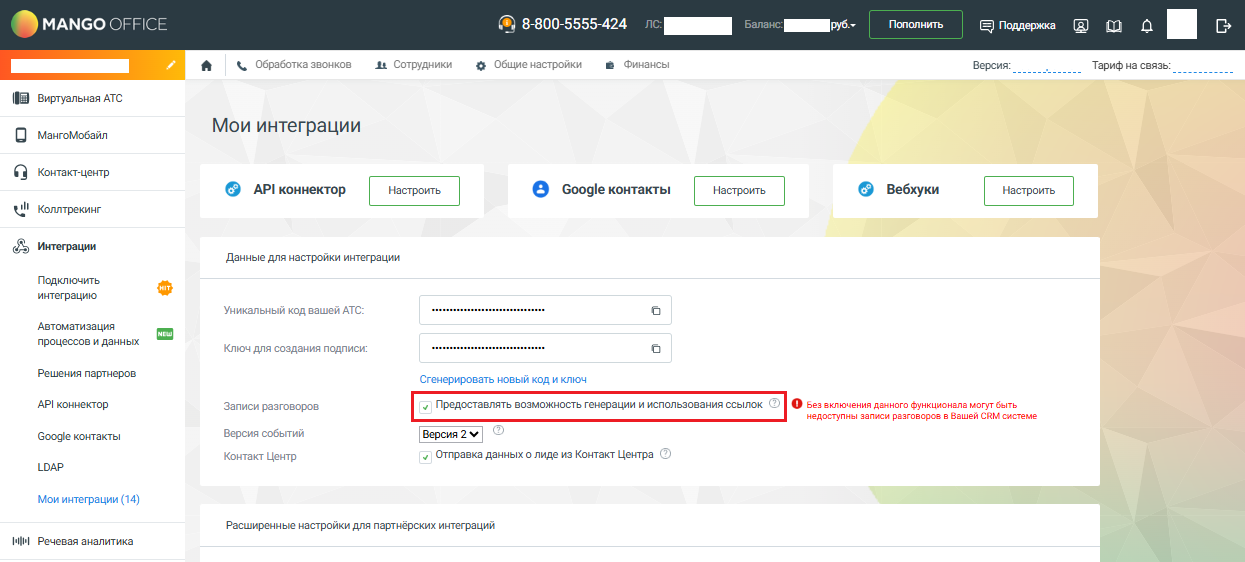
- нажмите на кнопку «Установить»:
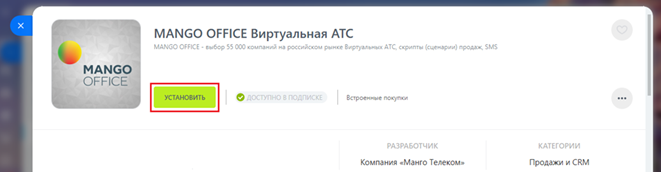
- в открывшемся окне обязательно установите флаги:
- Я ознакомлен с Правилами использования каталога решений;
- Я ознакомлен и согласен с лицензионным соглашением;
- Я ознакомлен и согласен с политикой конфиденциальности;
- нажмите на кнопку «Установить»:
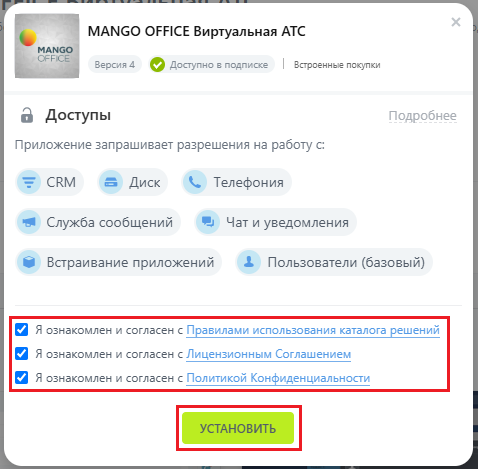
- приложение будет установлено в ваш Битрикс24, об этому будет выдано уведомление:
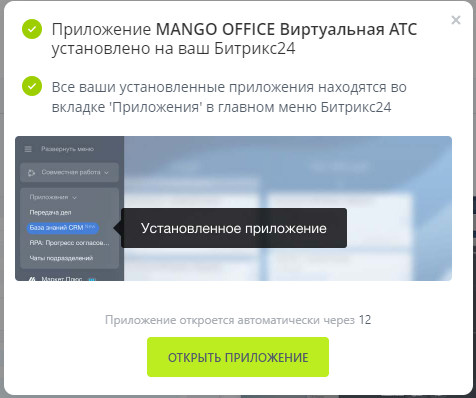
- после показа уведомления, будет открыта форма для подключения вашего Битрикс24 к вашей Виртуальной АТС:
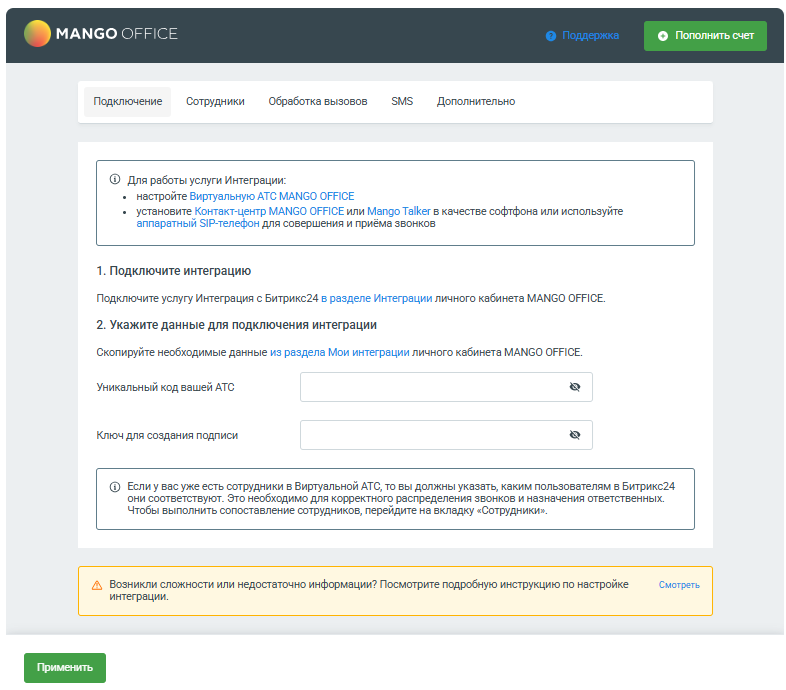
- укажите значения «Уникальный код вашей АТС» и «Ключ для создания подписи», скопированные из Личного кабинета;
- нажмите на кнопку «Применить» (зеленая кнопка, в нижней части формы настройки приложения):
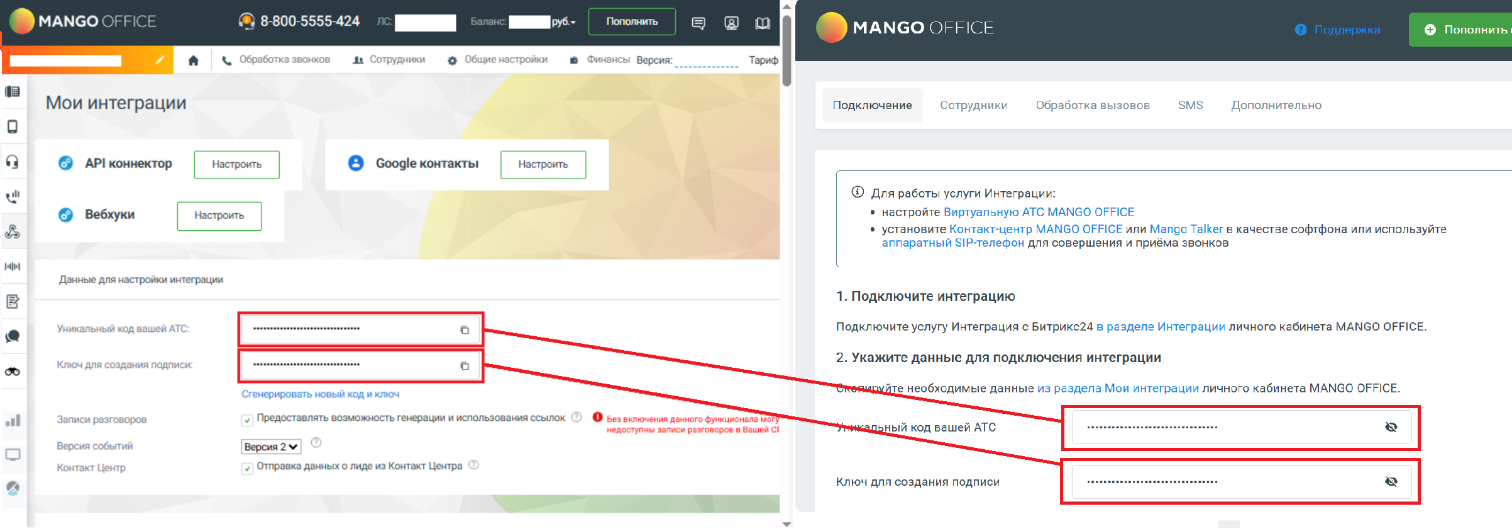
После сохранения кода и ключа, в приложении открывается доступ к настройкам, в зависимости от вашего пакета интеграции.
Остались вопросы? Напишите нам:
Мессенджеры
Задавайте вопросы в мессенджерах:
Оставьте заявку
Оставьте заявку в личном кабинете.
Написать в отдел по работе с клиентами: mango@mango.ru
Написать в техническую поддержку: techsupport@mangotele.com














































































































